- League of Legends es uno de los videojuegos de arena de batalla en línea más populares, pero a veces se enfrenta a algunos problemas de sonido.
- Para solucionar este problema, asegúrese de estar utilizando el canal de audio correcto.
- Use un software confiable de terceros para actualizar sus drivers de sonido automáticamente.
- Comprueba si el sonido del juego está habilitado, ya que es posible que lo tengas deshabilitado para un mejor enfoque.
League of Legends es uno de los juegos MOBA más populares del mundo, con millones de jugadores.
Aunque el juego es bastante estable, un título tan masivo, especialmente un juego multijugador en línea, no puede pasar sin una buena cantidad de problemas.
Uno de los problemas más comunes que enfrentan los jugadores de LOL es el problema con el sonido.
La experiencia no es la misma sin escuchar los sonidos del juego, especialmente cuando necesitas hablar con tus compañeros de equipo en el chat de voz.
Si tiene problemas de sonido, deberá solucionarlos lo antes posible para jugar normalmente y disfrutar de la experiencia completa.
Hemos preparado algunas soluciones que pueden ser útiles si tienes problemas de sonido mientras juegas a League of Legends.
Entonces, si este es su problema, le recomendamos leer este artículo para encontrar las mejores soluciones para este molesto problema.
¿Por qué mi League of Legends no tiene sonido?
A continuación se enumeran algunas de las razones por las que League of Legends no tiene sonido:
- Drivers obsoletos: Si su controlador de sonido está desactualizado, es posible que experimente problemas de sonido en su juego. La solución a esto es actualizar su controlador a la última versión.
- Canal de audio incorrecto: A veces, es posible que no obtenga sonido en su juego porque seleccionó el canal de audio incorrecto. Debe cambiar esto y seleccionar el correcto para restaurar la normalidad.
- Problemas con los archivos del juego: A veces, este problema puede deberse a archivos del juego corruptos o defectuosos. Ejecutar el reparador de archivos en el juego debería solucionar esto rápidamente.
En este articulo
¿Cómo puedo solucionar problemas de sonido en League of Legends?
1. Asegúrate de estar usando un canal de audio correcto
- Ve a la Altavoz en la parte inferior izquierda de la pantalla y seleccione Dispositivos de reproducción.
- Haga clic derecho en el dispositivo que desea usar y seleccione Habilitar.
- Ahora, haga clic con el botón derecho en otros dispositivos de la lista y seleccione Deshabilitar.
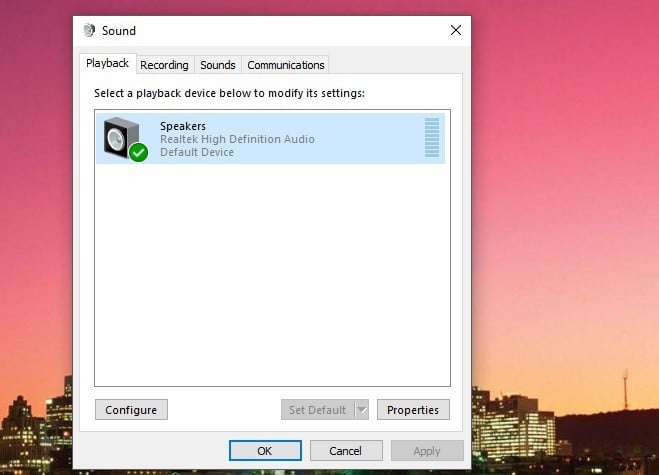
- Repita el paso anterior para todos los dispositivos que no desee utilizar.
- Reinicia el juego.
Se asigna un determinado canal de audio a cada uno si tiene varios periféricos, como auriculares y altavoces, conectados a su computadora.
Debes asegurarte de estar conectado al canal de audio correcto para escuchar el sonido del juego cuando juegas a League of Legends y otros videojuegos.
Si usar el canal incorrecto fue un problema, debe resolverse ahora. Pero si aún tiene problemas, pase a las otras soluciones que se enumeran a continuación.
2. Asegúrate de que el sonido del juego esté habilitado
Puede sonar tonto, pero el sonido del juego deshabilitado puede ser la razón por la que no escuchas nada mientras juegas.
Imagina la situación en la que decidiste tener un partido de práctica y, dado que no hay jugadores con los que interactuar, desactivaste el sonido del juego para concentrarte por completo en mejorar tus habilidades.
Si este es el caso, vuelva a habilitar el sonido del juego asegurándose de que ninguna de las barras deslizantes en la sección Sonido esté empujada hacia la izquierda.
Además, verifique que el caja junto a Deshabilitar todo el sonido no está seleccionado.
3. Actualice sus drivers de sonido
- Vaya a Buscar, escriba administrador de dispositivosy abierto Administrador de dispositivos.
- Encuentre su dispositivo de audio en la lista de hardware instalado.
- Haga clic con el botón derecho en él y seleccione Actualizar el software del controlador.
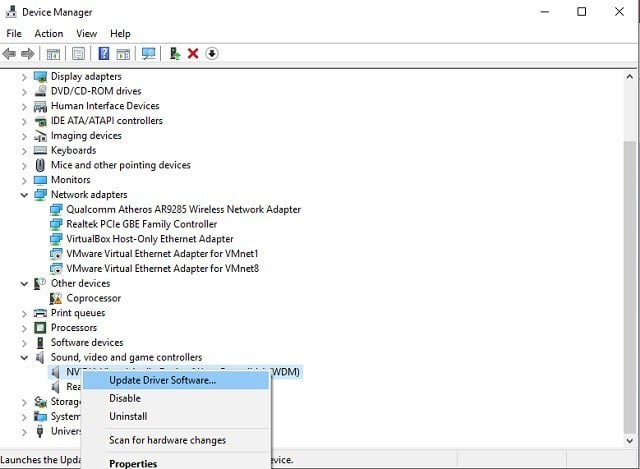
- Si la actualización está disponible, finalice el proceso.
- Reinicie su PC y abra el juego nuevamente.
Los drivers de sonido obsoletos son la causa más común de varios problemas de sonido, incluida la falta de sonido en League of Legends.
Entonces, la solución obvia aquí es asegurarse de que sus drivers de sonido estén actualizados y actualizarlos si no es así.
Actualizar drivers automáticamente
Actualizar los drivers usted mismo puede resultar confuso y llevar mucho tiempo. Le sugerimos enfáticamente que actualice sus drivers automáticamente usando una herramienta dedicada.
4. Problemas relacionados con el sistema
- Abre el batalla.net cliente.
- Haga clic derecho en Liga de Leyendasy elige Escanear y reparar del menú contextual.
- Espera hasta que tu juego sea reparado y verificado, y vuelve a intentarlo.
Los drivers de sonido obsoletos son solo uno de los problemas no relacionados con el juego que pueden causar problemas de sonido en League of Legends.
Sin embargo, es posible que algunos factores que evitan el sonido no tengan nada que ver con el juego.
Consulte nuestra guía detallada para solucionar otros problemas de sonido de actualización de Windows 10 no causados por League of Legends.
Para solucionar problemas, también puedes intentar arreglar el juego con el cliente de Battle.net y decirnos cómo funcionó para ti.
5. Reinstala el juego
- presione el ventanas clave + Rescribe appwiz.cply haga clic en OK.
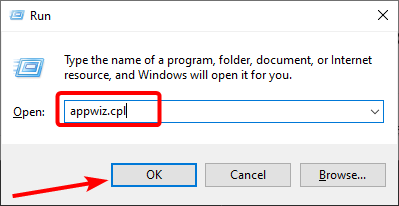
- Haga clic derecho en el Liga de Leyendas aplicación y seleccione Desinstalar.
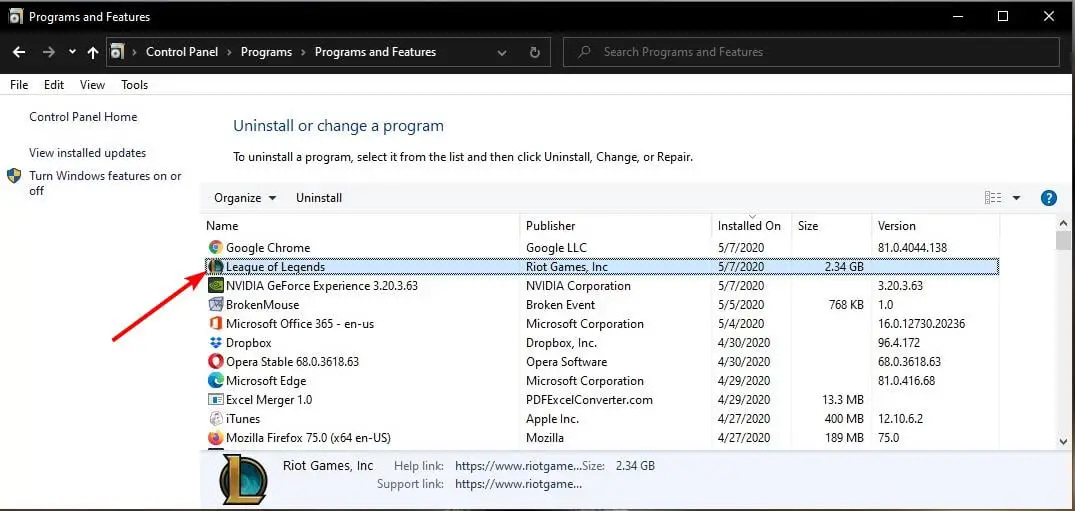
- Ahora, siga las instrucciones en pantalla para completar la eliminación.
- Finalmente, descargue el instalador y complete la instalación.
Si todo lo que ha intentado no solucionó el problema de League of Legends sin sonido, es posible que deba ir a la yugular y reinstalar el juego.
Eso sería todo por nuestro artículo sobre cómo resolver problemas de sonido en League of Legends.
Si enfrenta otros problemas como que League of Legends no se abre, consulte nuestra guía detallada para solucionarlo.
Si tiene más soluciones, no dude en hacérnoslo saber en los comentarios a continuación.






